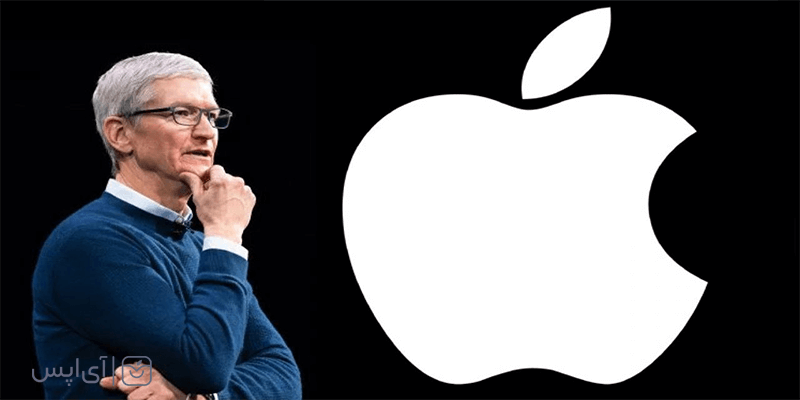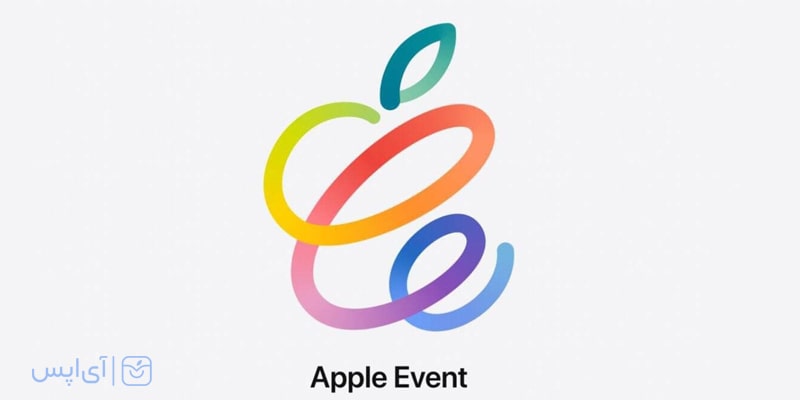کلی اپلیکیشن پولی ولی رایگان برای شما
مطالب مرتبط

در مقالات قبلی به توسعه و افزوده شدن ویژگیهای جدید تصویری به اپلیکیشن FaceTime پرداختیم و دیدیم که چطور میتوان رینگ لایت مجازی مک را در نسخههای جدید برای این برنامه اجرا کرد. اما در ادامه آموزشهای مرتبط با فیس تایم نوبت به ضبط و ارسال ویدیو مسیج در فیس تایم میرسد. شما میتوانید با این ویژگی در صورتی که مخاطبتان پاسخگو نیست برای او پیام تصویری بگذارید. این قابلیت مانند یک پیغامگیری تصویری عمل کرده و میتواند پیام کوتاه تصویری شما را به مخاطب ارسال کند. اما نحوه گذاشتن پیام تصویری با FaceTime چگونه است و چه نکاتی دارد؟ اگر میخواهید پیامی برای شخصی که تماس شما را جواب نداده است بگذارید توصیه میکنیم این مقاله از آی اپس را دنبال کنید.
ضبط و ارسال ویدیو مسیج در فیس تایم چیست و نحوه راهاندازه آن چگونه است؟
یکی از ویژگیهای FaceTime این است که شما میتوانید در صورتی که مخاطبتان بنا به هر علتی به تماس شما پاسخ نداد برای او پیغامی ویدئویی ارسال کنید. همانطور که اشاره کردیم این قابلیت همانند یک پیغامگیر عمل میکند و به مخاطب دریافت یک پیام تصویری را اطلاع میدهد. البته ممکن است برخی کاربران به این نکته اشاره کنند که فرد میتواند از طریق آی مسیج یا سایر شبکههای اجتماعی برای مخاطب پیغام بگذارد. اما نکته مهم اینجاست که اپل امکانات و ویژگیهای متنوعی برای گذاشتن پیام تصویری با Face Time در نظر گرفته که آن را از سایر برنامههای مشابه مجازا میکند.
اما این قابلیت کاربردی چگونه فعال میشود و چطور میتوان فرایند ضبط و ارسال ویدیو مسیج در فیس تایم را انجام داد؟ برای این کار ابتدا مطمئن شوید که سیستم عامل شما iOS 17 یا iPadOS 17 به بالا باشد. در ادامه مراحل را مطابق با روش زیر دنبال کنید:
- ابتدا اپ FaceTime را باز کنید.
- فرد یا مخاطبی را برای تماس انتخاب کنید. (برای تست این روش ترجیحاً فردی را انتخاب کنید که در دسترس نباشد و پاسخ شما را ندهد)
- پس از برقراری تماس و دریافت پیغامی مانند Person Is Unavailable تصویری مثل صفحه زیر روی آیفون یا آیپد شما نمایش داده میشود.
- روی گزینه Record Video بزنید.

- پس از زدن این دکمه یک شمارشگر 5 ثانیه آغاز میشود.
- شما میتوانید در صورتی که هنوز آمادگی برای ضبط ویدئو ندارید روی دکمه دو خط یا Pause ضربه بزنید تا فرایند بهشکل موقت متوقف شود.

- پس از این میتوانید با فشار دادن مجدد دکمه فرایند را از سر بگیرد.
- به محض تمامی شدن تایمر فرایند ضبط بهطور خودکار آماده بهکار میشود.
- اگر میخواهید تغییر در دوربین یا ایجاد افکت و موارد دیگر داشته باشد بهتر است تا پیش از تمام شدن تایمر آن را متوقف و تغییرات را اعمال کنید.
- شما میتوانید با انتخاب گزینههای مشابه آنچه در تصویر زیر مشاهده میکنید افکتهای محتلف به تصویر اضافه نمایید.
- اگر میخواهید از دوربین جلو یا پشتی استفاده کنید کافی است روی دکمه دوربین در پایین صفحه بزنید.

- به خاطر داشته باشید فیس تایم به شما اجازه میدهد پس از اتمام پیغام ویدئویی با لمس دکمه Retake بار دیگر فرایند فیلمبرداری را آغاز و فیلم دیگری بگیرید.

- در صورتی که ویدئو مورد نظرتان گرفته شد میتوانید با زدن دکمه Send مانند تصویر زیر آن را برای فرد مورد نظر ارسال کنید.

به همین سادگی میتوانید یک پیغام کوتاه تصویری را برای مخاطب خود ارسال کنید. اما این ویژگی چند نکته مهم دارد که بد نیست کمی بیشتر درباره آنها بدانید.
چند نکته مهم درباره ضبط و ارسال ویدیو مسیج در فیس تایم
مورد اول اینکه پس از اتمام تصویربرداری و ارسال ویدئو یک نسخه از آن در اپلیکیشن Photos ذخیره خواهد شد. بیشترین زمانی که شما میتوانید یک ویدئو رکورد کنید 3 دقیقه هست. در صورتی که میخواهید ویدئو طولانیتری ارسال کنید بهتر است بهسراغ اپلیکیشن iMessage بروید. برای فردی که پیغام تصویری ارسال کردهاید ویدئوی ضبط شده شما مانند یک پیام بههمراه نوتیفیکیشن برای دریافت کننده نمایش داده میشود.

به خاطر داشته باشید امکان پاک کردن پیغام ویدئویی پس از ارسال آن وجود ندارد پس در هنگام ارسال به این مورد مهم توجه ویژه داشته باشید.

در ضمن امکان گذاشتن پیغام تصویری برای یک تماس گروهی شامل چند مخاطب در حال حاضر امکانپذیر نیست ولی ممکن است اپل در بهروزرسانیهای بعدی این ویژگی را اضافه کند. در نهایت اینکه برای تکمیل فرایند ارسال نباید به هیچ وجه برنامه را ببندید یا آن را Minimize کنید در غیر اینصورت پیغام شما ارسال نخواهد شد و فرایند را میبایست از اول طی کنید.

سخن پایانی
در این مقاله به یکی دیگر از ویژگیهای اپلیکیشن فیس تایم یعنی گذاشتن پیام تصویری با FaceTime پرداختیم و دیدیم که این کار چه نکات و مواردی دارد. بهطور کلی کاربران میتوانند از روشهای مختلف برای دوستان و آشنایان خود پیغامهای صوتی یا تصویری بگذارند اما نکته مهم اینجاست که اپ فیس تایم این امکان را به کاربران میدهد تا پس از ناموفق بودن تماس بتوانند با انتخاب گزینه Record Video بلافاصله پیغامی برای فرد مورد نظر ارسال کنند. البته این نکته را بهخاطر داشته باشید که این ویژگی میتواند به شکل منفی نیز توسط کاربران مورد استفاده قرار گیرد. به عبارت دیگر اگر فردی ناشناس با شما تماس بگیرد و شما پاسخ او را ندهید امکان ارسال ویدئو توسط او وجود دارد. پس اگر فردی برایتان ناشناس بود توصیه میکنیم علاوه بر جواب ندادن پیغام تصویری ارسالی او را هم مشاهده نکنید.

از نظر برخی کاربران ویندوزی، سیستم عامل مک ویژگی و قابلیتهای چندانی ندارد و نمیتوان مانور زیادی روی آن داد. شاید به ظاهر چنین عبارتی درست بهنظر برسد اما واقعیت این است که اپل طی آپدیتهای اخیری که برای سیستم عامل مک منتشر کرده است دسترسی و قابلیتهای متعددی را به این OS افزوده که البته برخی از آنها چندان مشخص و بهعبارتی جلوی چشم نیستند. یکی از این ویژگیها که بهشدت کاربردی بوده و میتواند تبدیل عکس به نوشتار (OCR) را آسان کند، کپی کردن متن PDF یا صفحات وب در مک با یک ترفند ساده است. شما با استفاده از این ویژگی بدون آنکه نیازی به برنامههای جانبی و خاصی داشته باشید میتوانید محتواهای یک وبسایت، عکس یا حتی فایلی PDF را بهشکل یکجا در فایل ورد یا Notes کپی کنید. برای آنکه با چگونگی این فرایند بیشتر آشنا شوید توصیه میکنیم این مقاله از آیاپس را بههیچ عنوان از دست ندهید.
نحوه کپی کردن متن PDF یا صفحات وب در مک
احتمالاً برایتان پیش آمده است که خواستهاید متنی را از یک عکس یا فایلی PDF کپی کنید. بهشکل کلی انجام چنین کاری قابل انجام نیست مگر آنکه از نرمافزارهایی که قابلیت OCR داشته باشند استفاده کنید. البته این برنامهها هم بسته به میزان پیشرفتهبودن عملکردهای مختلفی دارند و ممکن است شما مجبور به استفاده از چند برنامه مختلف شوید. خوشبختانه این موضوع مهم از چشم توسعهدهندگان سیستم عامل مک دور نمانده و آنها این قابلیت را در نسخههای جدید macOS گنجاندهاند.
البته این ویژگی به شکل یک آپشن یا گزینه مشخص در دسترس نیست و برای استفاده از آن میبایست مراحل و گامهایی را بردارید که در ادامه به آنها میپردازیم.
- ابتدا فایل PDF، عکس یا صفحهای را که میخواهید متن آن را کپی کنید، بازکرده و قدم بعدی را انجام دهید.
- دکمههای Shift و Command و عدد 4 را با هم نگه دارید تا مکاننمایی خاص روی تصویر ظاهر شود.
- اکنون با کمک موس یا ترکپد مک کادر دور متن مورد نظر را انتخاب کنید. (مانند تصویر زیر)

- پس از انتخاب کادر مورد نظر و گرفتهشدن عکس، نسخهای بند انگشتی یا Preview در گوشه سمت راست تصویر ظاهر میشود، روی آن کلیک کرده تا صفحهای مشابه زیر را ببینید.

- در پنجره باز شده روی گزینهای OCR که در پایین و سمت راست صفحه قرار دارد بزنید.

- پس از آن گزینه Copy All را انتخاب کنید.

- اکنون برنامهای مانند Notes یا Word را باز کنید.
- روی آن راست کلیک کنید و گزینه Paste را انتخاب کنید.

مشاهده میکنید که متن مورد نظر بهصورت کامل روی صفحه کپی میشود و شما بدون آنکه از برنامه جانبی خاصی استفاده کنید توانستید متن موجود در یک عکس یا حتی فایل PDF که بهشکل عکس ساخته شده است را روی یک فایل ورد کپی کنید. نکته مهمی که باید در خصوص این فرایند به آن توجه داشته باشید این است که در هنگام کپی کردن و انتخاب متنهای فارسی ممکن است برخی حروف و علائم نگارشی مانند نیمفاصله یا تنوینها بهدرستی نمایش داده نشوند که میبایست آنها را اصلاح کنید.
مورد دیگر اینکه اگر در متن مورد نظر علائم ریاضی یا حروف خاصی وجود داشته باشند ممکن است برنامه آنها را با حروف انگلیسی یا اعداد جایگزین کند که میبایست تغییرات دستی در آنها اعمال شود.
سخن پایانی
در این مقاله ساده و کوتاه به یکی از چالشها و مشکلات کاربران در خصوص کپی کردن متن از یک عکس یا فایل پی دی اف پرداختیم و دیدیم با ویژگی که اپل روی نسخههای جدید مک قرار داده است فرایند انتخاب و برداشتن متن بهشدت آسان شده است. با توجه به توسعه اپهای مختلف با محوریت OCR و نیاز کاربران، تیم اپل با یک برنامهریزی و گنجاندن این قابلیت در ساختار سیستم عامل مک، البته بهشکلی مخفی توانستهاند تا حد زیادی نیاز کاربران به اپهای ثالث را مرتفع کنند. اکنون شما از ویژگیهای خاص و کاربردی سیستم عامل مک به ما بگویید؟ اینکه کدام ویژگی و قابلیت کارهای شما را ساده کرده و اجازه داده تا شما سرعت بیشتری در فرایندها داشته باشید؟

ورود نسخه سوم چت جی پی تی دنیای امروز ما را بهکلی تغییر داد و زمینه را برای حضور هوشهای مصنوعی بیشتر فراهم کرد. این ابزار که اکنون از طریق اپ و مرورگر در اختیار تمام مردم قرار گرفته است تا حد زیادی کارهای ما را آسانتر کرده و توانسته به کاربران در زمینههای گوناگونی کمک کند. از حل موضوعات پیچیده تا دادن ایدههای مختلف، ساخت عکس یا حتی ترجمه متون مختلف و نوشتن یک مقاله همگی بخشهای متنوعی هستند که این ابزار و سایر همتایانش در اختیار کاربران قرار دادهاند. اما آنچه شرکت OpenAI برای این محصول در نظر دارد فراتر از کارهای روتین است. آنچه تا به امروز شاهدش هستیم امکان تعامل بیشتر میان اپلیکیشنهای گوناگون با چت جی پی تی است. بر همین اساس سم آلتمن و تیم او امکان اتصال برنامههای مختلف را به چت جی پی تی آوردهاند. با توجه به این موضوع کاربران برای انجام برخی از کارها دیگر نیازی به باز کردن اپهای مختلف ندارند و تنها میتوانند با فراخوانی نرمافزارهای دلخواه و کمک هوش مصنوعی کار مورد نظرشان را انجام دهند. اما نحوه اتصال اپها به ChatGPT چگونه است و چطور میتوان از برنامههای مختلف روی هوش مصنوعی اوپن ای آی استفاده کرد؟ برای یافتن جوابها این مقاله از آیاپس را از دست ندهید.
اتصال برنامهها به چت جی پی تی
از چندی پیش شرکت اوپن ای آی امکان اتصال برنامههای مختلف به ChatGPT را فراهم کرده است و کاربران میتوانند برخی فعالیتها را بدون استفاده مستقیم از نرمافزارهای مختلف و تنها با فراخوانی از طریق چت جی پی تی انجام داد. فرایند کلی بدین صورت است که کاربر میتواند با Connect کردن برنامههای مورد پشتیبانی با چت جی پی تی و Sign in کردن در برنامه مورد نظر ارتباط میان این دو را فعال کنند. با آنکه تبلیغات فراوانی در خصوص این موضوع وجود دارد اما آموزشهای اندکی به نحوه اتصال اپها به ChatGPT پرداخته است و کاربران چیز چندانی در خصوص مراحل و نحوه انجام کار نمیدانند. بر همین اساس ما در ادامه این مقاله به آموزش و چگونگی اتصال برنامهها به چت جی پی تی میپردازیم.
آموزش اتصال برنامهها به ChatGPT
پیش از آنکه مراحل آموزش را برایتان مطرح کنیم بد نیست چند نکته را باید بدانید. اول از همه اینکه در حال حاضر نرمافزارهای محدودی امکان اتصال به چت جی پی تی را دارند. نکته بعدی برای اجرا و دسترسی آسان به برنامهها باید از نسخههای اورجینال استفاده کنید و حتماً روی آنها Sign in را انجام دهید؛ چراکه یکی از الزامات مهم اتصال امکان ساین این کردن در برنامهها است.
برای اتصال اپها به ChatGPT مراحل زیر را بهترتیب انجام دهید:
- برای راحتی کار توصیه میکنیم فرایند اتصال را از طریق نسخه وب چت جی پی تی انجام دهید. البته اگر گوشی آیفون یا آیپد دارید میتوانید نسخه زیر را دانلود کرده و باقی مراحل را از طریق اپ ادامه دهید.
- پا چت جی پی تی وارد اکانت خود شوید.
- پس از آن روی تصویر پروفایل خود بزنید و گزینه Setting را انتخاب کنید.

- در صفحه باز شده روی تب Apps بزنید.

- روی گزینه Add More بزنید.

- در صفحه بعدی اپلیکیشن مورد نظر و دلخواهتان را از لیست پیدا کنید.
- روی اپ مورد نظر بزنید.
- در صفحه بعدی رو گزینه Connect بزنید.

- پس از ریدایرکت شدن، اکانت خود در برنامه مورد نظر را وارد کنید تا پروسه کانکت شدن تکمیل شود.

- توجه داشته باشید توصیه ما این است که در این مراحل از تغییردهنده آی پی استفاده کنید.
- پس از اتصال موفق مجدد به صفحه اصلی ChatGPT بازگردید.
- در باکس پرامپت روی گزینه + بزنید.
- در منوی بازشده روی گزینه More بزنید.
- اپ متصل شده به ChatGPT را پیدا کرده و روی آن کلیک کنید.

اکنون میتوانید با دستور مورد نظر و مرتبط با هر برنامه، کارهای تعریفشده را در کسری از ثانیه با کمک هوش مصنوعی چت جی پی تی انجام دهید.
سخن پایانی
اپلیکیشن و هوش مصنوعی ChatGPT در حال گسترش ریشه و کاربردهای خود به سایر برنامهها است. کاربران میتوانند با اتصال اپها به ChatGPT علاوه بر آنکه از هوش مصنوعی این برنامه برای تسهیل امور گوناگون کمک بگیرند میتوانند راهنماییها و نکات مهمی را در خصوص انجام درست کار مورد نظر را از جانب این دستیار هوشمند دریافت کنند. بهخاطر داشته باشید در حال حاضر اتصال برنامهها به چت جی پی تی با محدودیتهایی همراه است.

یکی از موضوعاتی که از مدتها پیش رسانهای شد تلاش اپل برای ساخت تراشههای نسل جدید با ابعادی ۲ نانومتری بود. با آنکه انتظار میرفت این کمپانی محصول جدید خود را در سال ۲۰۲۶ معرفی کند اما بهنظر میرسد رقیب دیرینه این شرکت زودتر وارد عمل شده است. بر اساس گزارشات جدید سامسونگ با معرفی تراشه Exynos 2600 با ابعاد ۲ نانومتری اولین گام را در ساخت و تولید چیپهای جدید و کممصرف را بر داشته است.
این تراشه دارای ۱۰ هسته خواهد بود و احتمالاً برای اولینبار در گوشیهای سری S26 سامسونگ شاهد استفاده آن خواهیم بود این تراشه که از فناوری ARM بهره میبرد بهطور قابل ملاحظهای در زمینه هوش مصنوعی و پردازشهای مرتبط با آن عملکرد بهتری دارد و بر اساس تستهای انجامگرفته حدود ۳۹ درصد از نظر عملکرد CPU و ۱۱۳ درصد در NPU از نسل پیشین خود عملکرد بهتری را ارائه کرده است.
اگر بهخاطر داشته باشید پردازندههای سری Exynos از نظر داغ شدن و عملکرد پایینتر از حد انتظار بودند و در مقایسه با تراشههای اپل همواره مورد انتقاد کارشناسان و کاربران قرار میگرفتند. بر همین اساس سامسونگ تلاش کرده با انجام تغییراتی مانند اتخاذ رویکردی جدید برای کاهش دما با نام Heat Path Block (HPB) مشکل حرارت و بیش از حد داغ شدن را در محصولاتش کنترل کند. این روش جدید و مواد مورد استفاده به این تراشه اجازه میدهد بدون ایجاد گلوگاه گرمایی و مشکلات مختلف بتواند از پس فرایندهای سنگین مختلف بدون افت کیفیت برآید.
در سوی دیگر ماجرا نیز همانطور که اشاره کردیم انتظار میرود اپل با برنامهای از پیش تعیینشده در سال ۲۰۲۶ و همزمان با معرفی آیفون 18 برای اولینبار از تراشههای اپل سیلیکون A20 و A20Pro با ساختار ۲ نانومتری رونمایی کند. در حال حاضر تراشههای آیفون 17 توسط شرکت TSMC و در ابعاد ۳ نانومتری ساخته میشوند.
آنچه در خصوص ساخت تراشههای ۲ نانومتری اهمیت دارد تنها معطوف به سایز آنها نیست بلکه مصرف انرژی در این محصول جدید بین ۲۵ تا ۳۰ درصد کمتر خواهد بود و میتوان انتظار داشت که عملکرد دیوایسهایی که با این مدل از چیپها ساخته شوند افزایشی حداقل ۱۵ درصدی داشته باشند.